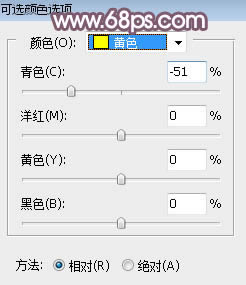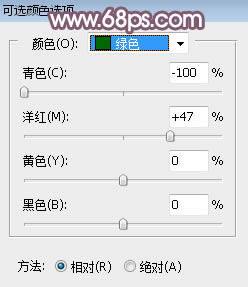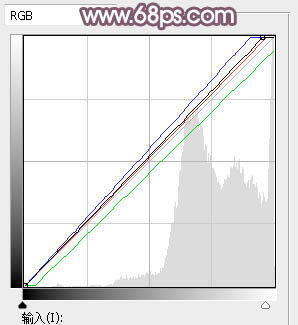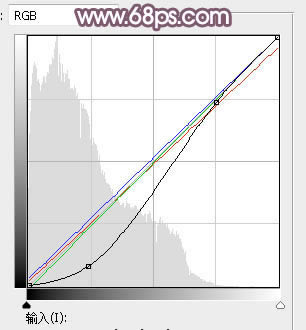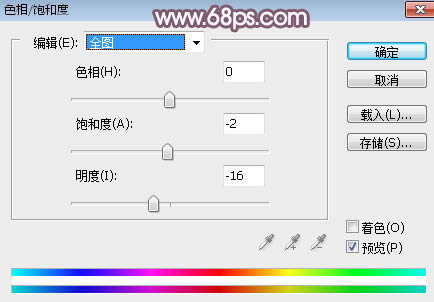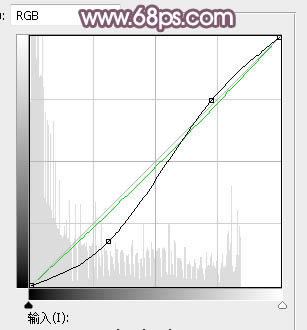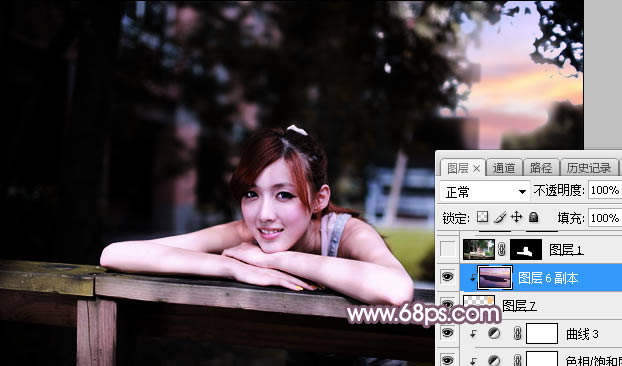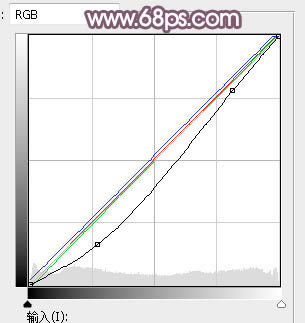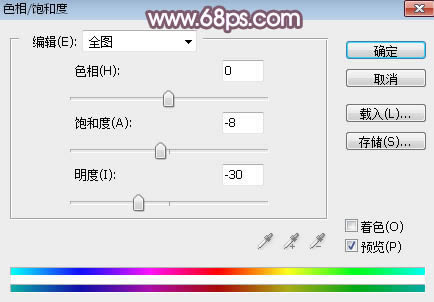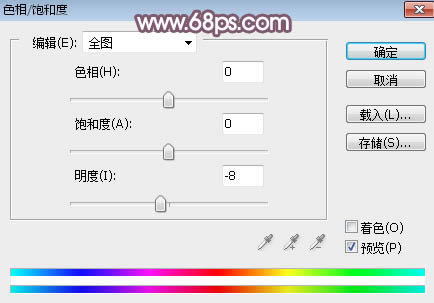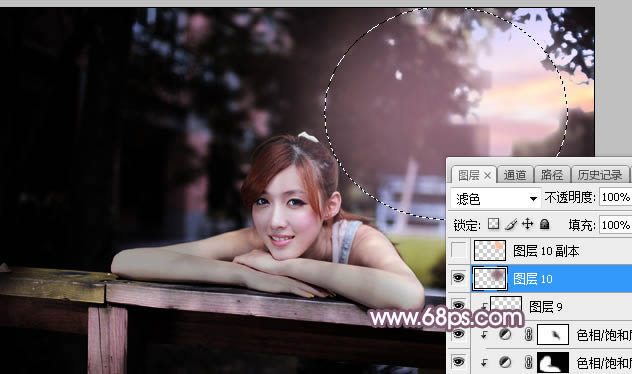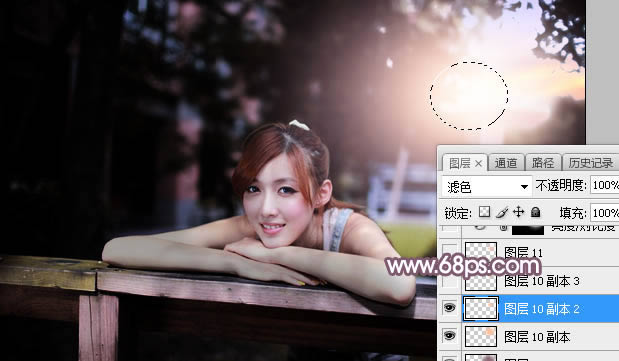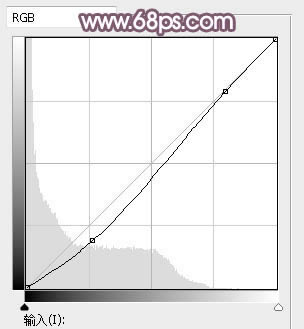調出淡紅色光暈逆光背景女生照片的PS圖文說明教程
發表時間:2023-07-24 來源:明輝站整理相關軟件相關文章人氣:
[摘要]素材圖片并沒有逆光,只是背景部分有點泛白。處理的時候,我們給背景天空部分換上霞光素材;再把暗部壓暗,高光區域增加淡紫色;然后在高光區域渲染出陽光效果即可。最終效果 原圖 一、打開原圖素材大圖,按...
素材圖片并沒有逆光,只是背景部分有點泛白。處理的時候,我們給背景天空部分換上霞光素材;再把暗部壓暗,高光區域增加淡紫色;然后在高光區域渲染出陽光效果即可。最終效果

原圖

一、打開原圖素材大圖,按Ctrl + J 把背景圖層復制一層,用模糊工具把下圖選區部分模糊處理。

二、創建可選顏色調整圖層,對黃色,綠色進行調整,參數設置如圖2,3,效果如圖4。這一步把圖片中的黃綠色轉為橙黃色。
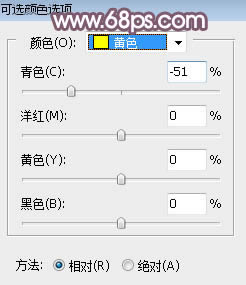
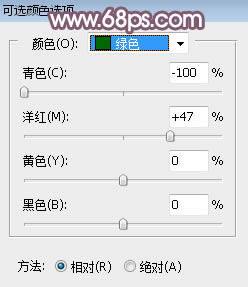

三、按Ctrl + Alt + 2 調出高光選區,然后創建曲線調整圖層,對RGB、紅、綠、藍通道進行調整,參數設置如圖5,效果如圖6。這一步把圖片高光區域調亮一點,并增加藍紫色。
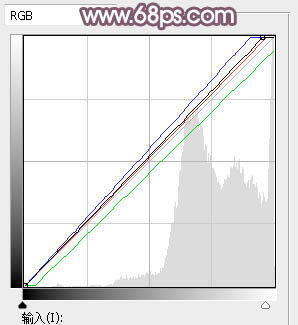

四、按Ctrl + Alt + 2 調出高光選區,按Ctrl + Shift + I 反選得到暗部選區,然后創建曲線調整圖層,對RGB、紅、綠、藍通道進行調整,參數及效果如下圖。這一步主要把圖片暗部區域壓暗,并減少紅色增加冷色。
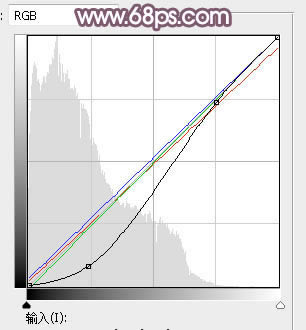

五、創建色相/飽和度調整圖層,降低全圖明度,參數設置如圖9,確定后按Ctrl + Alt + G 創建剪切蒙版,效果如圖10。這一步同樣把圖片暗部區域壓暗。
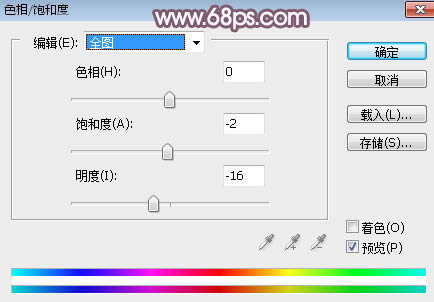

六、創建曲線調整圖層,對RGB,綠通道進行調整,參數設置如圖11,確定后創建剪切蒙版,效果如圖12。這一步增加暗部區域明暗對比,并減少綠色。
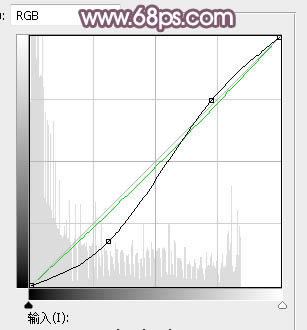

七、把背景圖層復制一層,按Ctrl + Shift + ] 置頂,用自己熟悉的方法把天空部分摳出來,并填充橙黃色,如下圖。

八、打開天空素材大圖,用移動工具拖進來,創建剪切蒙版后調整好位置,效果如圖14。

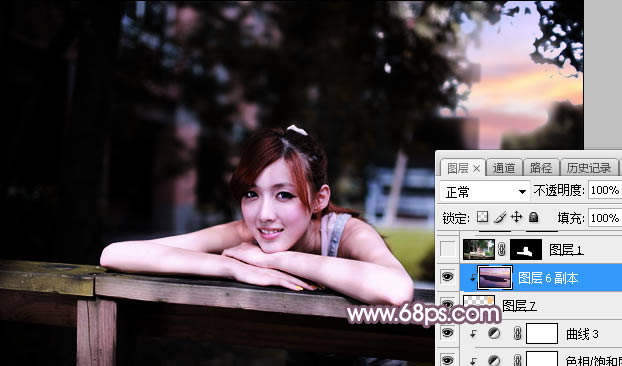
九、把背景圖層復制一層,按Ctrl + Shift + ] 置頂,按住Alt鍵添加圖層蒙版,用柔邊白色畫筆把人物部分擦出來,如下圖。

十、創建曲線調整圖層,對RGB、紅、綠、藍通道進行調整,參數設置如圖16,確定后創建剪切蒙版,效果如圖17。這一步把人物部分壓暗一點。
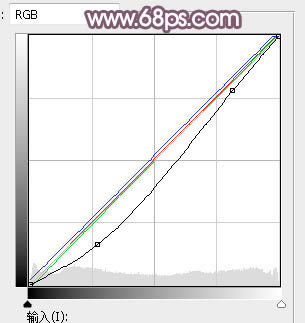

十一、創建色相/飽和度調整圖層,降低全圖明度,參數設置如圖18,確定后創建剪切蒙版,再把蒙版填充黑色,然后用柔邊白色畫筆把人物左側背光區域涂暗一點,效果如圖19。
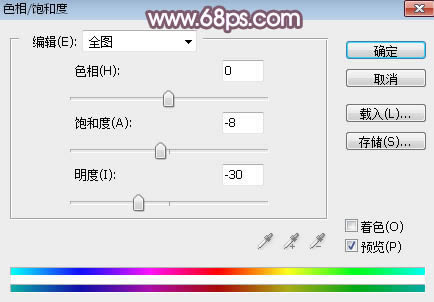

十二、創建色相/飽和度調整圖層,降低全圖明度,參數設置如圖20,確定后創建剪切蒙版,用柔邊黑色畫筆把人物頭部受光區域涂出來,如圖21。
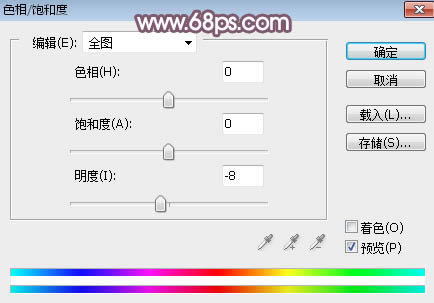

十三、新建一個圖層,用橢圓選框工具拉出下圖所示的選區,羽化60個像素后填充暗紅色:#8B6575,取消選區后把混合模式改為“濾色”,如下圖。
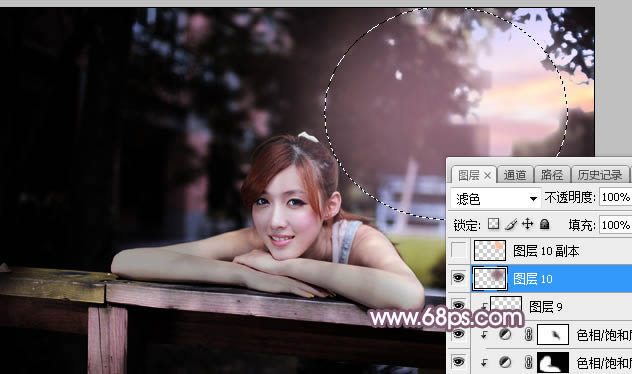
十四、新建一個圖層,用橢圓選框工具拉出下圖所示的選區,羽化45個像素后填充橙黃色:#FEC09D,取消選區后把混合模式改為“濾色”,如下圖。

十五、新建一個圖層,用橢圓選框工具拉出下圖所示的選區,羽化25個像素后填充橙黃色:#FEC09D,取消選區后把混合模式改為“濾色”,如下圖。
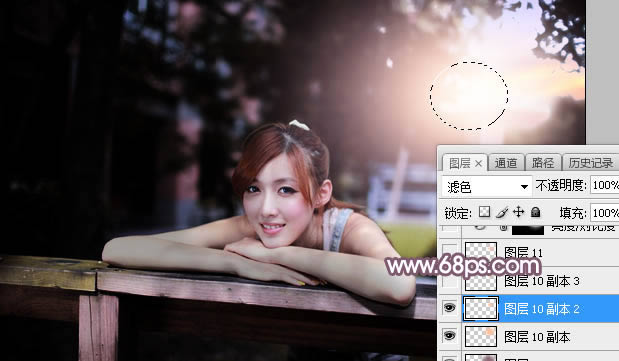
十六、新建一個圖層,給高光區域增加一個光暈,效果如下圖。

十七、用自己熟悉的方法把左側及底部區域壓暗一點,效果如下圖。

十八、按Ctrl + Alt + 2 調出高光選區,按Ctrl + Shift + I 反選得到暗部選區,然后創建曲線調整圖層,把RGB通道壓暗一點,參數及效果如下圖。
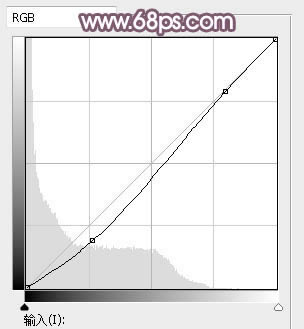

最后給人物磨一下皮,加強一下局部明暗,完成最終效果。

Photoshop默認保存的文件格式,可以保留所有有圖層、色版、通道、蒙版、路徑、未柵格化文字以及圖層樣式等。